在文章后面加上你的微信二维码,如果对你的文章风格或者内容感兴趣的人就会扫一扫你的微信二维码关注你,这样就达到了吸粉的效果,但是内容精彩之外,微信二维码的制作也要生动有趣,两全其美才会有更多的人关注你。下面就让小编说说在图片编辑器中如何制作一款好看的微信二维码。
一、打开空白模板
打开凡科快图图片编辑器,在创建作品栏中找到二维码点击进入选择空白模板即可。小编在这里以横向二维码作为例子。

二、制作指南
1)制作风格
制作风格要与你的公众号风格相符或者和你写的文章内容风格相符,风格千万不要相差太大,会让读者觉得过分混搭,不伦不类。小编下面以较清新的风格为例子。
2)背景颜色设置
在制作前先设置好背景颜色,有利于后面二维码颜色的搭配和图片素材的搭配,背景颜色的设置点击左侧工具栏的【背景】按钮,然后点击想选择的颜色,有纯色背景、渐变背景和图片背景,选择适当的颜色。如果逆向选择的背景颜色在选择栏中没有,可以点击调色盘或者工具栏中一支笔的图标然后在图中选取。

3)接着是二维码的添加,在工具栏中选择【工具】,就会看到二维码,点击添加即可。二维码可以进行颜色的调整和演示的调整,如果有logo的话还可以加上logo的图片素材。

4)如果你有提前准备图片素材的话,可以点击图片编辑器上的【上传】按钮,选择在手机或者本地上传后,直接添加到图片上,稍微调整大小和位置就可以啦!如果需要旋转或者调整透明度等等的内容的话,点击上方工具栏,里面通通可以修改。
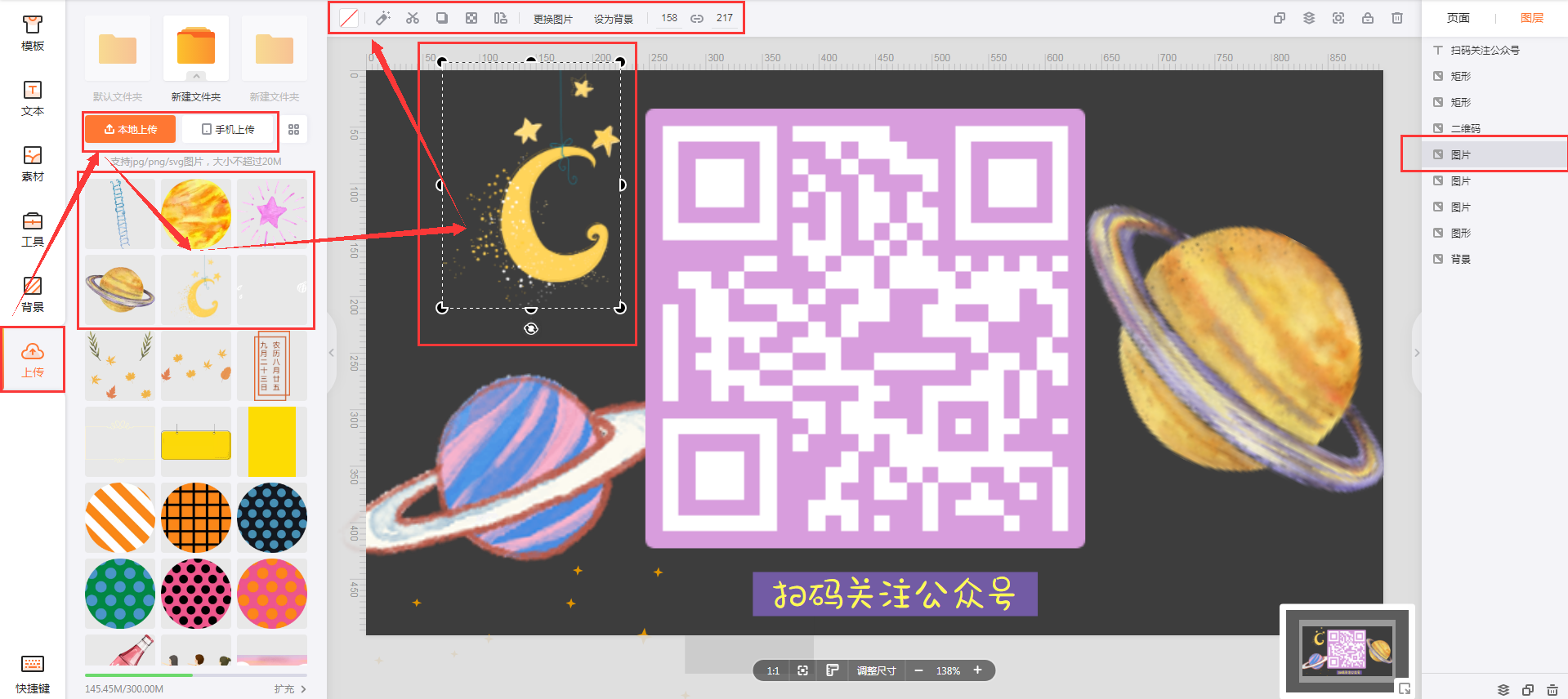
5)文字添加
二维码制作也可以稍微添加一些文字作为提示。点击【文本】按钮,添加是文本框,输入文字,调整文字字体或者颜色等等内容后,这幅微信二维码图片就只做完成啦。

以上的方法就可以制作出一张非常好看的微信二维码图片啦。在凡科快图图片编辑器中还有海量的素材图片,赶紧来制作一张属于你自己的微信二维码吧!
 感谢反馈
感谢反馈
